- Συγγραφέας Jason Gerald [email protected].
- Public 2023-12-16 11:05.
- Τελευταία τροποποίηση 2025-01-23 12:15.
Αυτό το wikiHow σας διδάσκει πώς να μοιράζεστε μια καταχώριση ημερολογίου Google με συγκεκριμένους παραλήπτες μέσω ηλεκτρονικού ταχυδρομείου ή να δημοσιοποιείτε μια υπάρχουσα καταχώριση.
Βήμα
Μέθοδος 1 από 2: Κοινή χρήση καταχωρήσεων σε συγκεκριμένους παραλήπτες
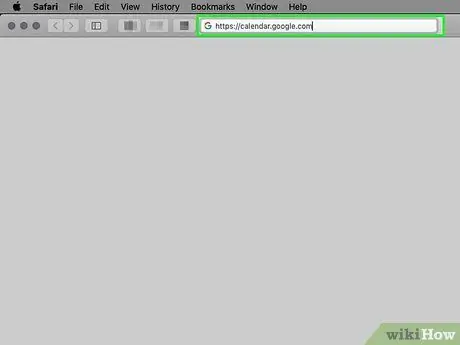
Βήμα 1. Ανοίξτε το Ημερολόγιο Google μέσω προγράμματος περιήγησης υπολογιστή
Επισκεφτείτε τη διεύθυνση https://calendar.google.com χρησιμοποιώντας ένα πρόγραμμα περιήγησης στον υπολογιστή σας.
- Εάν δεν συνδεθείτε αυτόματα στο λογαριασμό σας, εισαγάγετε τη διεύθυνση ηλεκτρονικού ταχυδρομείου και τον κωδικό πρόσβασης που σχετίζονται με τον λογαριασμό σας Google.
- Δεν μπορείτε να μοιραστείτε καταχωρήσεις ημερολογίου Google μέσω της εφαρμογής για κινητά.
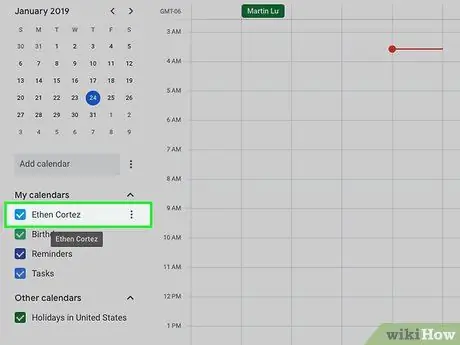
Βήμα 2. Τοποθετήστε το δείκτη του ποντικιού πάνω από το περιεχόμενο που θέλετε να μοιραστείτε
Τα ημερολόγια εμφανίζονται στην αριστερή πλευρά του παραθύρου, στην ενότητα "Τα ημερολόγιά μου".
-
Κάντε κλικ στο εικονίδιο
δίπλα στον τίτλο "Τα ημερολόγιά μου" για να επεκτείνετε τη λίστα ημερολογίων εάν είναι απαραίτητο.
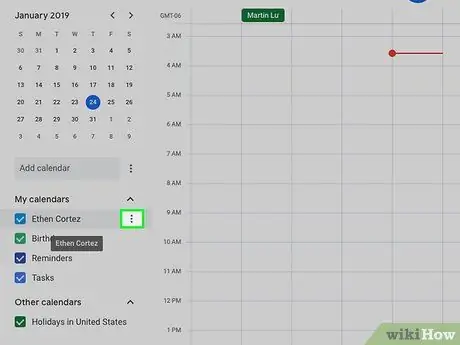
Βήμα 3. Επιλέξτε το κουμπί δίπλα στο όνομα του ημερολογίου
Εμφανίζονται οι επιλογές για το επιλεγμένο ημερολόγιο.
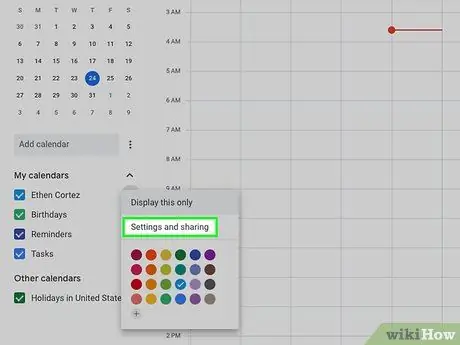
Βήμα 4. Επιλέξτε Ρυθμίσεις και κοινή χρήση από το μενού
Το επιλεγμένο μενού ρυθμίσεων ημερολογίου θα ανοίξει σε μια νέα σελίδα.
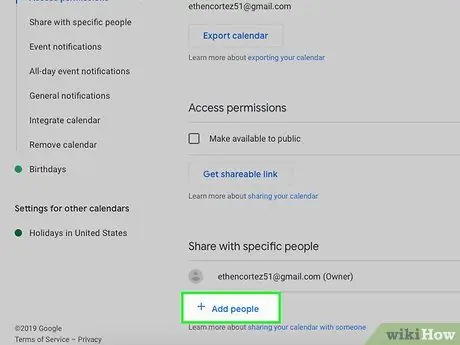
Βήμα 5. Κάντε κλικ στην επιλογή + Προσθήκη ατόμων στην ενότητα "Κοινή χρήση με συγκεκριμένα άτομα"
Θα εμφανιστεί ένα αναδυόμενο παράθυρο.
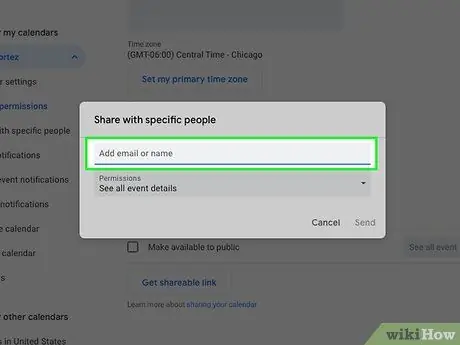
Βήμα 6. Πληκτρολογήστε τη διεύθυνση email του παραλήπτη που θέλετε να εισαγάγετε
Εισαγάγετε τη διεύθυνση επαφής στο πεδίο "Προσθήκη email ή ονόματος".
Μπορείτε να επιλέξετε τον κατάλληλο παραλήπτη από τη λίστα επαφών ενώ πληκτρολογείτε το όνομα του παραλήπτη
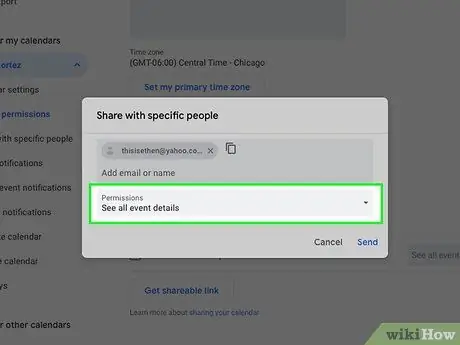
Βήμα 7. Κάντε κλικ στο αναπτυσσόμενο μενού Δικαιώματα
Αυτό το μενού εμφανίζεται κάτω από το πεδίο email.
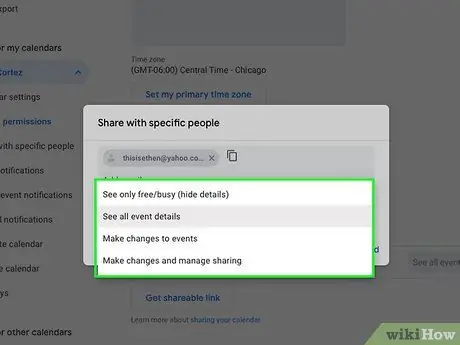
Βήμα 8. Καθορίστε τις ρυθμίσεις δικαιωμάτων
Οι διαθέσιμες επιλογές είναι:
- ” Προβολή μόνο δωρεάν/απασχολημένος (απόκρυψη λεπτομερειών) ”(Ο παραλήπτης μπορεί να δει μόνο ελεύθερους/απασχολημένους χρόνους και τα στοιχεία του συμβάντος θα είναι κρυμμένα)
- ” Δείτε όλες τις λεπτομέρειες της εκδήλωσης (ο παραλήπτης μπορεί να δει όλες τις λεπτομέρειες του συμβάντος)
- ” Πραγματοποιήστε αλλαγές στα γεγονότα »(Ο παραλήπτης επιτρέπεται να κάνει αλλαγές στο συμβάν)
- ” Κάντε αλλαγές και διαχειριστείτε την κοινή χρήση »(Οι παραλήπτες επιτρέπεται να κάνουν αλλαγές και να διαχειρίζονται την κοινή χρήση καταχωρήσεων ημερολογίου)
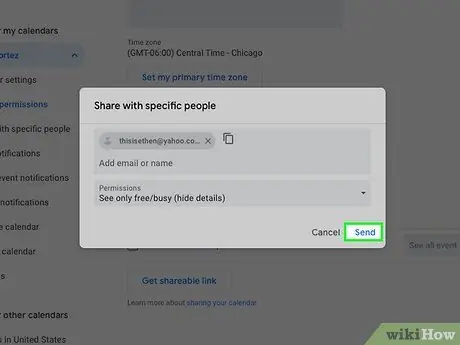
Βήμα 9. Κάντε κλικ στο κουμπί Αποστολή
Ένα μήνυμα πρόσκλησης κοινής χρήσης ημερολογίου θα σταλεί στον παραλήπτη. Μετά από αυτό, μπορεί να έχει πρόσβαση στην εκδήλωση μέσω της πρόσκλησης που στείλατε.
Μέθοδος 2 από 2: Δημόσια καταχώρηση ημερολογίου
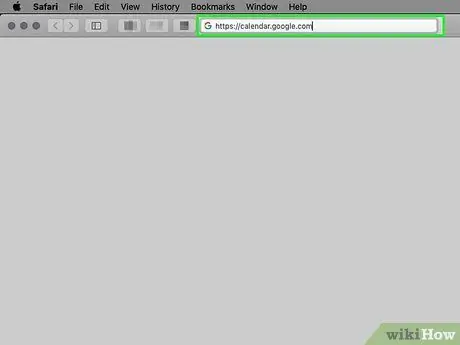
Βήμα 1. Ανοίξτε το Ημερολόγιο Google μέσω προγράμματος περιήγησης υπολογιστή
Επισκεφτείτε τη διεύθυνση https://calendar.google.com χρησιμοποιώντας ένα πρόγραμμα περιήγησης στον υπολογιστή σας.
Εάν δεν συνδεθείτε αυτόματα στο λογαριασμό σας, εισαγάγετε τη διεύθυνση ηλεκτρονικού ταχυδρομείου και τον κωδικό πρόσβασης που σχετίζονται με τον λογαριασμό σας Google
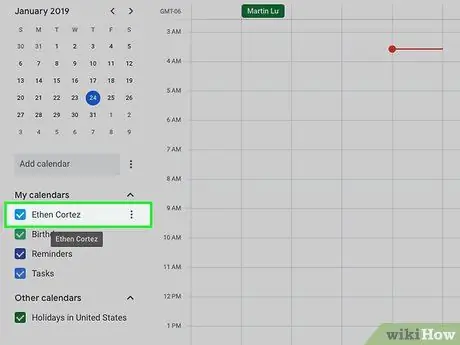
Βήμα 2. Τοποθετήστε το δείκτη του ποντικιού πάνω από το περιεχόμενο που θέλετε να μοιραστείτε
Τα ημερολόγια εμφανίζονται στην αριστερή πλευρά του παραθύρου, στην ενότητα "Τα ημερολόγιά μου".
-
Κάντε κλικ στο εικονίδιο
δίπλα στον τίτλο "Τα ημερολόγιά μου" για να επεκτείνετε τη λίστα ημερολογίων εάν είναι απαραίτητο.
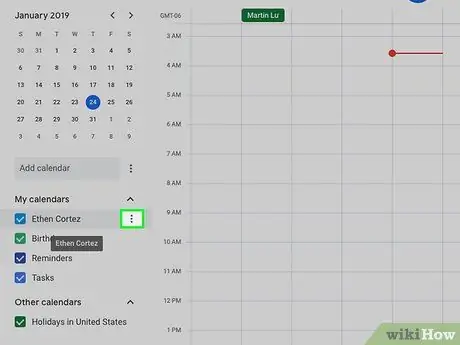
Βήμα 3. Επιλέξτε το κουμπί δίπλα στο όνομα του ημερολογίου
Εμφανίζονται οι επιλογές για το επιλεγμένο ημερολόγιο.
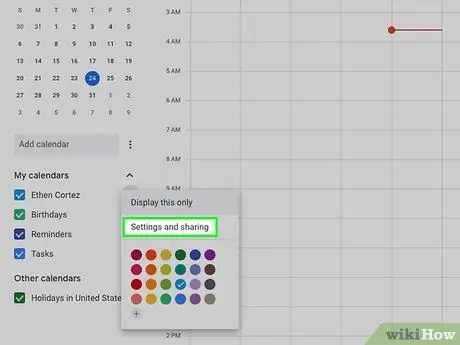
Βήμα 4. Επιλέξτε Ρυθμίσεις και κοινή χρήση από το μενού
Θα εμφανιστεί το επιλεγμένο μενού ρυθμίσεων ημερολογίου.
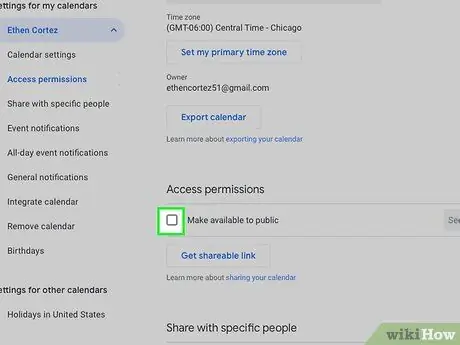
Βήμα 5. Επιλέξτε το πλαίσιο δίπλα στο κείμενο Δημοσίευση αυτού του ημερολογίου
Αυτή η επιλογή βρίσκεται στην επικεφαλίδα "Δικαιώματα πρόσβασης".
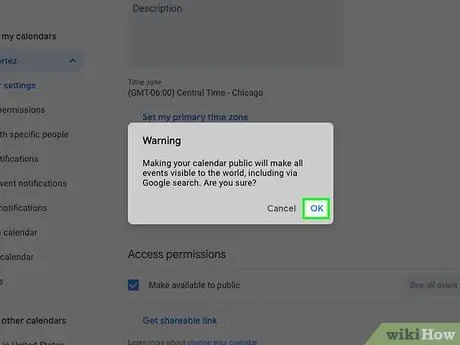
Βήμα 6. Κάντε κλικ στο κουμπί OK
Η ενέργεια επιβεβαιώνεται και η καταχώρηση ημερολογίου είναι προσβάσιμη στο κοινό.
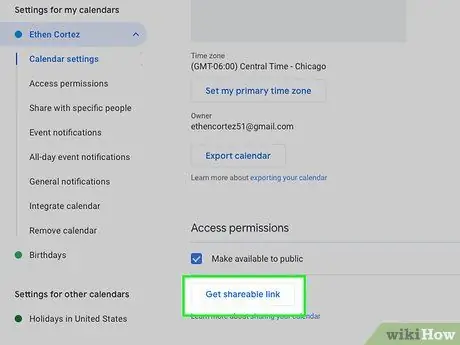
Βήμα 7. Κάντε κλικ στο κουμπί Λήψη συνδέσμου για κοινή χρήση
Αυτό το κουμπί βρίσκεται στην ενότητα "Δικαιώματα πρόσβασης".
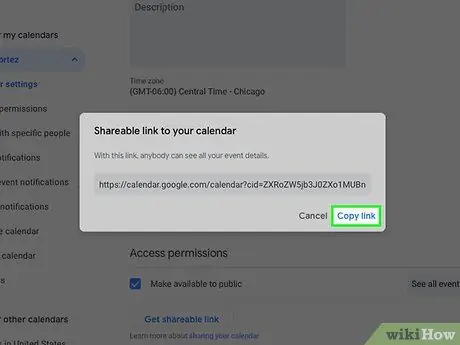
Βήμα 8. Κάντε κλικ στην επιλογή Αντιγραφή συνδέσμου στο αναδυόμενο παράθυρο
Οι σύνδεσμοι απευθείας URL προς καταχωρήσεις ημερολογίου θα αντιγραφούν.

Βήμα 9. Επικόλληση και κοινή χρήση του συνδέσμου σε οποιαδήποτε πλατφόρμα
Μπορείτε να το μοιραστείτε μέσω email ή κοινωνικών μέσων ή να το στείλετε σε μια συγκεκριμένη επαφή.






